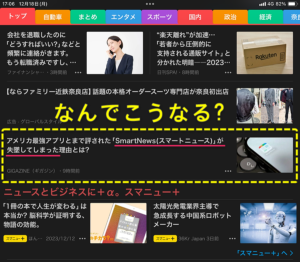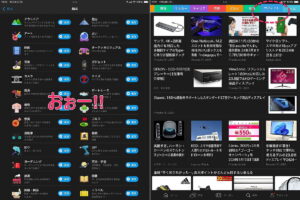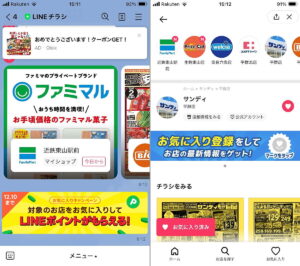AirMac Expressをオーディオ装置に接続し、iTunesをインストールしたノートパソコンをオーディオルームに持ち込めばAirTunesが実現します。
ソファに座ってようが、床に寝転がってようが、室内のどこからでも操作可能で、快適そのもの。
ノートパソコンがワイヤレスリモコン装備の超高機能ジュークボックスになるわけです。


さて、左の写真では表向きは実にすっきり整備されてますが、AV機器収納ラックの舞台裏は右側の写真の通りの状態。AVシステムの配線となると、どうしてもこうなります。
これでもまとまってる方なんですが・・・(^^;)。左側に見えている白いケースがAirMac Expressです。インジケータがグリーンになってれば正常動作しています。
AirTunesシステムはかなり以前からやってみたかったのですが、ちょっとメンドくさそうな気がしてなかなか取り組む気が起きなかったのです。
まず、バッテリーだけで長時間稼働出来るノートパソコンが必須です。ワイヤレスリモコン代わりにするのだから、1時間や2時間の使用でAC電源の助けが必要になるようでは使い物になりません。
そこで、手持ちのPCの中から最も長時間駆動(公称12時間!!)が可能な「Let’s Note CF-T4」に白羽の矢を立て、専用機にする決意をしました。実際の使用でも5~6時間くらい余裕で使える、頼もしいヤツです。iTunesをインストールしてテストしてみたら、難なく動作します。
よしよし、これで超快適なジュークボックスライフが楽しめるぞと喜んだのもつかの間、2分ほど経過してからは数秒ごとにブチブチと音が途切れはじめ、まったく音楽を聴ける状態ではありません。
あ~、やっぱりかぁ・・・(-_-;)。ネットワークがらみで何か新しい事を始めた場合に、これまでスムーズに運んだ試しがないのです。特に無線LANというシステムは、全自動・ワンタッチで動作してくれればOKなんですが、いったんトラブルが発生した場合に途端にシロートにはとても手に負えないくらい高度で不安定な仕組みだという事を痛感させられます。
電波の強度は十分すぎるくらいあるし、無線LANの天敵(!!)である電子レンジは2階のこの部屋ではなく1階の最も遠い位置にあるし。
AirMacの設定画面のどこを見ても、これに関係するような機能が見あたらないし・・・(-_-;)
しかし、今は困ったときのGoogle頼み。検索してみたら、原因はAirStationの設定にありそうだと判明。

「無線チャンネル」を”自動(1チャンネル)”から”6チャンネル”に変更して、問題解消!!。
AirStationとは、知ってる人は知っている、バッファロー社の無線LANシステムです。既に構成してあったAirStationのLANに、AirMac Expressを追加接続したために起きたトラブルなのかも知れません。
悪戦苦闘の苦労の末に問題を解決して公表してくれた先人に感謝です。